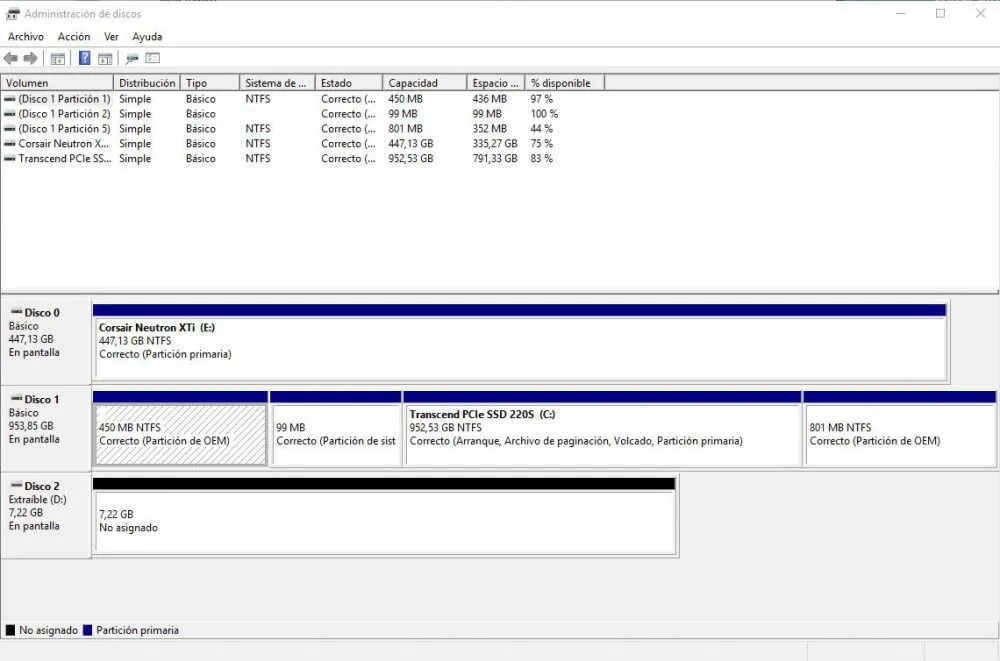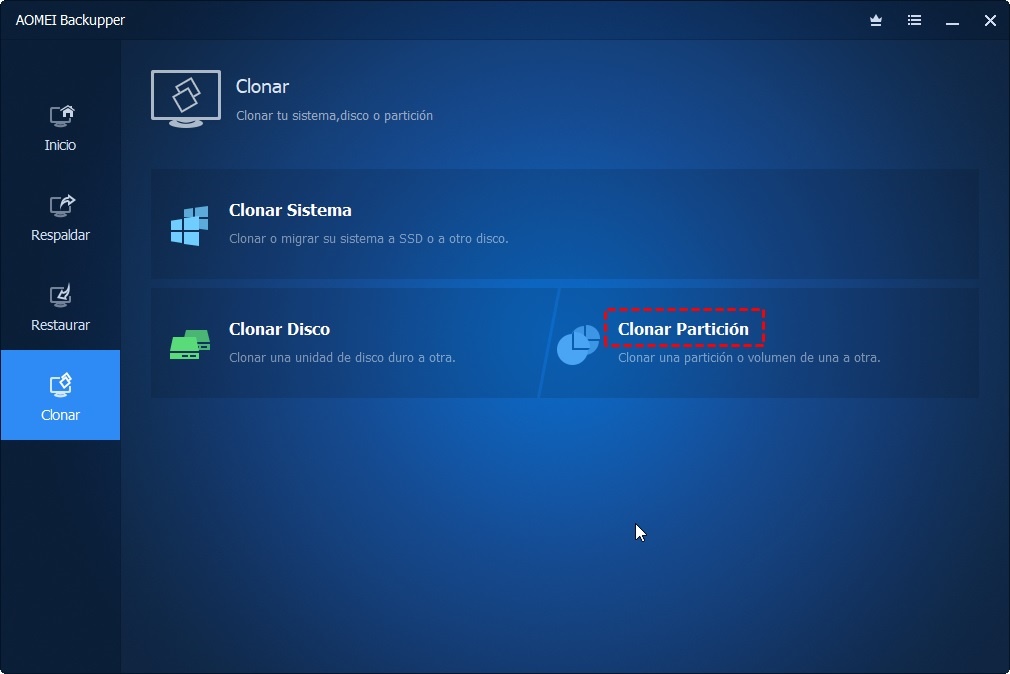Kui arvutisse on installitud mitu kõvaketast, saab selle salvestusruumi laiendada teisendada dünaamiliseks kettaks, see artikkel selgitab kogu seda protsessi.

Võimendage salvestusruumi
Teisenda dünaamiliseks kettaks
Arvutis võivad olla kõvakettad, nii et teil on võimalus muuta seadme mäluseade dünaamiliseks kettaks. Seda saab teha ühe seadme või kõigi seadmetega samaaegselt; See protsess ei vaja konkreetset ketta põhimudelit ega konkreetset mudelit, kuna see protseduur hõlmab seadme loogilist ülesehitust.
See ei mõjuta kõvaketta füüsilist struktuuri, kuna selle süsteemides tehakse muudatusi vastava mäluseadme muutmiseks dünaamiliseks kettaks. Seda rakendatakse tavaliselt siis, kui soovite salvestusüksusel laiendust ja partitsiooni käivitada, andes seadmetele suurema andmevahetuse ja programmide rakendamise võimsuse.
Kõvakettad, mis teil arvutis on, võivad olla kõvakettad või isegi SSD -d, olenemata sellest, mis need on, saate jätkata muutmist dünaamilisel kettal. See toiming on oluline kõigi oluliste andmete ja failide varundamiseks, et teil oleks arvutisse salvestatud olulise teabe varukoopia.
Dünaamiliseks kettaks teisendamiseks tuleb kõigepealt teha kasutaja, kellel on vastavad administraatori õigused ja kes kuulub ka varundusoperaatorite rühma. Arvutiga tuleb arvestada ka operatsioonisüsteemiga, kuigi seda protsessi saab teha alates Windows 2000 -st, tuleb hoolitseda selle eest, et see liides seda teisendamist võimaldaks.
Menetlus
Dünaamiliseks kettaks teisendamise protseduur koosneb graafilisest meetodist, mille eesmärk on muuta see salvestusseade intuitiivsemaks ja samal ajal visuaalsemaks. Teil on ka võimalus kasutada Diskparti, kuna seda saab käsurežiimis rakendada, et täita kõik kõvakettad dünaamiliseks kettaks teisendamise protseduur.
Esimene asi, mida selle protseduuri puhul teha tuleb, on paremklõps Windowsi opsüsteemi käivitusnupul, kus kuvatakse halli taustaga menüü, kus kuvatakse valikuvõimalusi, seega ütleb, et "Disk Management" peab asuma, et jätkata mäluseadme ümberehitust.
Saate esitada juhtumi, kus teie kõvaketas on 100 GB ja teine 50 GB, kuhu on salvestatud kõik failid ja dokumendid, koos teise kõvakettaga, millesse on installitud arvuti operatsioonisüsteem. tal on kõik salvestusseadme vaheseinad, mida kasutatakse erinevate andmete ja teabe taastamiseks.
Pärast kõvaketta valimist, mille soovite dünaamiliseks kettaks teisendada, saate valida ka rohkem kui ühe mäluseadme, olenevalt teisendatavast kogusest, see sõltub kasutaja huvist. Seejärel peate leidma suvandi, mis ütleb "teisenda dünaamiliseks kettaks", kui klõpsate sellel, kuvatakse aken erinevate valikutega.
Nende aknas kuvatavate suvandite hulgast peate valima salvestusüksused, mis selles toimingus osalevad, samamoodi peate valima operatsiooniga seotud süsteemi partitsioonid. Oluline on see, et kõvakettadesse salvestatud failid või olulised andmed ei lähe kaduma, kuid soovitatav on teha varukoopia.
Sellega peate jätkama muudatuste ja vastavate muudatuste kinnitamist, mida mäluseadmele rakendatakse, seega peate valima suvandi "Jah", mis kuvatakse ekraanil kuvatavas uues aknas. Kui see on kinnitatud, saab esimeses vastavas aktiivses sektsioonis asuv operatsioonisüsteem käivitada.
Selle põhjuseks on asjaolu, et võib juhtuda, et teil on rohkem kui üks erineva salvestusmahuga operatsioonisüsteem, arvutisüsteem vastutab halduse loomise eest, kui on mitu operatsioonisüsteemi, mis annab võimaluse valida, millist soovite millega varustust käivitada.
Sel moel omandavad dünaamiliseks kettaks teisendamise käigus rakendatud kõvakettad rohelise tooni, sel viisil tuvastatakse, et need pole enam lihtsalt kõvakettad, vaid on nüüd dünaamilised. rohkem haldamist enne mis tahes muudatusi, mida soovite sellesse salvestusseadmesse teha; Teil on ka võimalus selles seadmes peegel valmistada.
Selle protseduuri näpunäide on mitte rakendada seda kõvakettale, kuhu operatsioonisüsteem on salvestatud, kui sellel on rohkem kui üks mäluseade või mitu sektsiooni. Seda selleks, et mitte muuta seadme liidest ja hoida seda kontrolli all, kuna seadme käivitamisel võib ilmneda tõrge.
Kui soovite, et teie arvuti saaks teie operatsioonisüsteemi korralikult käivitada ilma tõrkeid esitamata, on soovitatav lugeda artiklit Kõvaketta konfiguratsioon.
Eelis
Dünaamiliseks kettaks muutumise eeliseks on see, et iga süsteemis tehtud sektsioon laiendab oma helitugevust, liitudes konkreetse kõvakettaga, suurendades seeläbi selle mälumahtu. Süsteemifailide uurija teostab lugemist, mis võimaldab tajuda uut draivi, mis on loodud arvuti jõudluse suurendamiseks.
Dünaamilise kõvaketta üks eeliseid on see, et tal on võimalus vastavalt kasutajale vajadusele luua suur hulk sektsioone, ulatudes kuni 128 mahuni, nii et andmete ja failide salvestamisel on suurem korraldus arvutis.
Kui teil on tavaline kõvaketas, on teil võimalus luua ainult neli sektsiooni, piirates kasutajat salvestusruumi haldamisel, kuid nagu eespool mainitud, võib dünaamilisel kettal olla palju sektsioone, nii et saate märkida süsteemi, kuhu soovite seda salvestada. konkreetne teave draivi ühe köite kohta.
Üldjuhul, kui teil on suure võimsusega mäluseade, on soovitatav see teisendada dünaamiliseks kettaks, et kasutaja saaks seadmesse salvestatud andmeid hallata, nii et iga faili jaoks oleks sobiv koht; Lisaks saate ketast muuta nii mitu korda kui vaja.
Peegeldusprotsessi saab rakendada dünaamilisele kettale, nii et oleks võimalik hankida koopia või varukoopia kõikidest andmetest, mis on salvestatud kõvakettale või konkreetsele sektsioonile. Nende toimingute eeliseks mäluseadmel on see, et kõvaketta süsteemi tõrke või tõrke tõenäosus väheneb.
Puudused
Vaatamata kõigile arvuti kõvaketaste dünaamiliseks kettaks teisendamise eelistele on selle protseduuri läbiviimisel ka mitmeid puudusi, millest peamine on selle ühilduvus, kuna need tekitavad sülearvutites probleeme nende liidese tõttu.
Samamoodi ei saa FireWire -süsteemi või USB -liidesega salvestusseadmetesse luua dünaamilisi kõvakettaid, sest rakendatav toiming nõuab spetsiifilisi algoritme ja parameetreid, mis pole saadaval, ja seadmesse genereeritakse rida vigu. mäluseadmele ja operatsioonisüsteemile, mõjutades nii selle jõudlust kui ka rakendusi.
Et teha kindlaks, kas dünaamilise ketta loomisel esineb ühilduvusprobleeme, on soovitatav kontrollida seadmes olevaid kettaid, selleks tuleb leida arvuti mäluseadmete administraator; Selle tööriista abil jätkab süsteem analüüsi, et kontrollida konversiooni kasutamise võimalusi.
Menüü kuvatakse ka kastiga "Dünaamiline ketas", kui see on lubatud, näidatakse, et teil on võimalus teisendada süsteemi moodustavad partitsioonid ja kõvakettad, mis on saadaval mäluseadmetena, dünaamiliseks kettaks. Selle toimingu teine puudus on see, et seda ei saa teostada ühegi operatsioonisüsteemiga.
Operatsioonisüsteemid, mida teisendada ei saa, on operatsioonisüsteemis Windows 2000, mitte Windows XP -s ja isegi Windows Server 2003 -s, sest sellel on liides, mis selles protsessis ei ühildu; Seepärast on soovitatav arvutis esitatud süsteemi arvesse võtta, et vältida seadmes tekkida võivaid vigu.
Lõpuks tuleb arvestada, et mäluseadmete teisendamise käigus ei saa arvutil olla operatsioonisüsteemiga kõvaketast, sest kui konversioon jätkub, võib seadme käivitamisel ilmneda tõrge. Oluline on teada kõiki masina komponente ja süsteeme.
Kui soovite teada, millised võivad olla kõvaketta kõige levinumad tõrked, siis palume teil vaadata artiklit Vead kõvakettal, kus selgitatakse selle võimalikke põhjuseid ja lahendusi, mida saab rakendada.
Ühendage kõvaketas dünaamilisega
Kui vastava mäluseadme muutmine dünaamiliseks kettaks on lõpule viidud, on võimalik liituda teise kõvakettaga; See võimaldab suurendada seadme ja ka arvuti operatsioonisüsteemi võimsust, mis omakorda suurendab selle jõudlust erinevate rakenduste käivitamisel.
Selleks on vaja, et dünaamilise ketta külge kinnitatav mäluseade oleks olekus "Pole määratud", nii et luuakse vorming, mis võimaldab musta värviga tähistatud liitu, valiku Mis edasi hiire parema nupuga klõpsamisega kõvakettal, millega soovite liituda, kuvatakse valikute loend ja valitakse üks, mis ütleb "Kustuta helitugevus".
Vastavale mahule oleku määramata määramisel tuleb arvestada, et see protsess kõrvaldab kõvakettale salvestatud andmed ja failid, nii et kui soovite varukoopiat hoida, tuleb see teha nii, et oleks varukoopia kogu sellele draivile salvestatud teabest.
Seejärel peate minema dünaamilisele kettale, mis loodi selle toimingu alguses, mida selgitati eelmises jaotises, peate valima rohelise ruumi hiire parema nupuga klõpsates, see kuvab mõned valikud, kus peate valima selle, mis ütleb "Laiendage helitugevust"; see avab nõustaja akna, kus süsteem selle automaatselt täidab.
Siis näitab see ruumi, mis on saadaval kõvakettal, mis paigutati olekusse, kus seda ei eraldatud, peate klõpsama kasti, mis ütleb "Saadaval", sellega peate vajutama, kus see ütleb "Lisa"; Selle viisardi lõpetamiseks, mida süsteem käivitab, klõpsake nuppu „Järgmine“, mis võimaldab salvestusüksuste ühendamist.
Kui see protseduur on lõpetatud, võib täheldada, et kõvakettad näitavad erinevat olekut, mis on tähistatud lilla värviga, samuti on neil sama nimega silt. Kõvakettaid ei kuvata enam eraldi, vaid nad pakuvad koos draivi suuremat mälumahtu.
Looge sektsioon dünaamilisele kõvakettale
Valik või funktsioon, mille arvuti pakub dünaamiliseks kettaks teisendamise käigus, on see, et salvestusseadmele saab luua uue sektsiooni. Selleks peate valima helitugevuse valiku, paremklõpsake hiirega ja kuvatakse rida valikuid, mille vahel kasutaja peab valima.
Nende valikute hulgas on üks, mis ütleb "Vähenda helitugevust", mis seisneb kettale uue ruumi loomises, kuid olekuga "Jaotamata"; selles saate sooritada peegeldustoimingu, kus salvestatakse kõik draivi salvestatud andmed, selleks peate lihtsalt paremklõpsama partitsiooni ja valima "Lisa peegeldus", sellega on teil uus sektsioon.